Comment configurer SPF pour Microsoft Office 365 ?
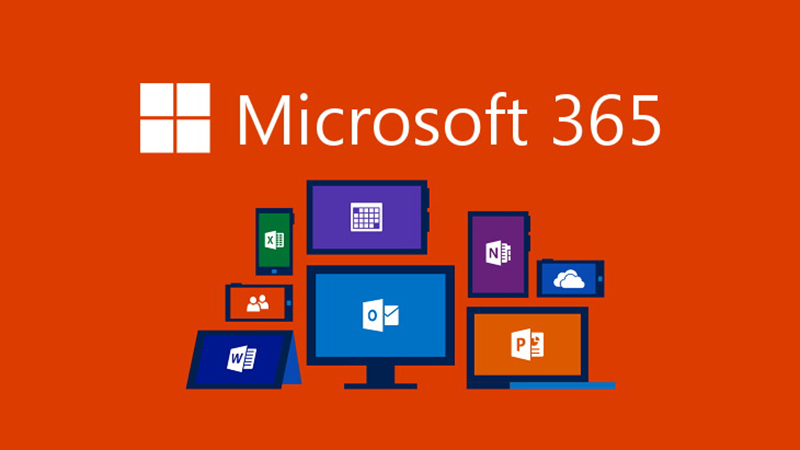
Un enregistrement SPF est un type d’enregistrement Système de Noms de Domaine (DNS) qui identifie les serveurs de messagerie autorisés à envoyer des e-mails au nom de votre domaine. Les enregistrements SPF aident à réduire le risque que vos e-mails soient marqués comme spam car ils permettent aux destinataires de vérifier que l’e-mail provient d’une source légitime.
Nous allons vous guider à travers le processus de configuration de votre enregistrement SPF pour Office 365 dans cet article.
Comment mettre en œuvre l’utilisation de l’enregistrement SPF d’Office 365 pour prévenir le spoofing de domaine ?
Vous devez ajouter un enregistrement DNS TXT pour le SPF d’Office 365 sur votre serveur DNS externe afin de configurer SPF pour Office 365 (pour votre domaine et ses sous-domaines).
Les éléments à prendre en compte lors de l’adoption de l’enregistrement SPF d’Office 365
- Notez que vous n’aurez pas besoin d’ajouter un enregistrement SPF d’O365 dans le DNS interne de Microsoft. Vous devez d’abord contacter votre fournisseur d’hébergement (si vous ne gérez pas l’hébergement vous-même) pour obtenir l’accès à l’interface d’administration DNS externe.
- Les étapes suivantes doivent être suivies une fois que vous avez obtenu l’accès à votre console d’administration DNS :
Considérations à prendre en compte lors de l’adoption de l’enregistrement SPF d’Office 365
Notez que vous n’aurez pas besoin d’ajouter un enregistrement SPF d’O365 dans le DNS interne de Microsoft. Vous devez donc commencer par obtenir l’accès à votre console de gestion DNS externe en contactant votre fournisseur d’hébergement (si vous ne gérez pas l’hébergement vous-même).
Une fois que vous avez accès à votre console de gestion DNS, suivez les étapes ci-dessous :
- Trouvez votre enregistrement SPF actuel.
Gardez à l’esprit que si vous avez actuellement un enregistrement SPF, vous devrez apporter quelques ajustements pour inclure le SPF d’Office 365. Avoir plusieurs entrées SPF ajoutées à un domaine peut rendre le protocole inutilisable.
- Créez une liste de toutes les adresses IP des serveurs externes.
Cela devrait inclure les adresses IP IPv4 et IPv6 de vos serveurs externes d’envoi d’e-mails qui participent au transfert d’e-mails.
- Créez les domaines SPF pour vos ESP tiers.
Cela devrait inclure tous les fournisseurs de messagerie externes que vous pourriez utiliser pour envoyer des e-mails promotionnels, tels que Microsoft Office 365.
Syntaxe pour les enregistrements TXT pour le SPF d’Office 365
Voici une liste des inclusions SPF et des adresses IP pour les services Office 365 pour lesquels vous êtes enregistré :
- Utilisateurs d’Exchange Online :
include:spf.protection.outlook.com
- Utilisateurs de la version dédiée d’Exchange Online :
ip4:23.103.224.0/19
ip4:206.191.224.0/19
ip4:40.103.0.0/16
include:spf.protection.outlook.com
- Office 365 Germany (exclusivement via Microsoft Cloud Germany) :
Les exigences pour configurer SPF pour Microsoft Office 365
- Vos emails sont tous transmis via Office 365.
Votre enregistrement SPF aura la syntaxe suivante si vous utilisez uniquement Office 365 pour envoyer tous vos emails et que vous n’utilisez aucun service de messagerie tiers externe :
v=spf1 include:spf.protection.outlook.com -all
La technique SPF -all, qui est la méthode recommandée pour prévenir le spoofing, signale un SPF hardfail (les emails qui échouent au SPF ne seront pas livrés).
- En plus d’Office 365, vous utilisez également plusieurs autres fournisseurs de messagerie tiers.
Si vous utilisez d’autres fournisseurs de messagerie pour envoyer des emails en votre nom, vous devez les inclure dans l’enregistrement SPF de votre domaine. Votre enregistrement SPF aura la syntaxe suivante étant donné que vous utilisez un service tiers appelé SmartMails.org avec un domaine de traitement SPF tel que spf.smartmails.com :
v=spf1 include:spf.smartmails.com include:spf.protection.outlook.com -all
Rappel : Évitez de configurer des enregistrements DNS uniques pour les tiers.
Comment publier un enregistrement SPF pour Microsoft Office 365
- Accédez à l’interface de gestion DNS
- Copiez l’enregistrement
Taper: TXT
TTL: 1 hour
Hôte: @
Valeur: v=spf1 include:spf.protection.outlook.com -all
- Mettez à jour votre enregistrement et sauvegardez les modifications.
- Pour activer le protocole, attendez 24 heures (ou plus selon votre fournisseur DNS).
Avec Skysnag, vous pouvez facilement gérer les enregistrements SPF de Microsoft Office 365 sans avoir à accéder à votre DNS. Cela permet à l’enregistrement SPF de Microsoft Office 365 de se propager instantanément et de toujours passer l’alignement SPF de manière autonome.
Commencez un essai gratuit aujourd’hui pour voir comment cela fonctionne pour votre domaine.
Pour plus d’informations sur la configuration du SPF de Microsoft Office 365, vous pouvez consulter leur documentation de référence.
Vous pouvez utiliser le vérificateur SPF gratuit de Skysnag pour vérifier la santé de votre enregistrement SPF ici





